ഇക്കാലത്ത് നമ്മൾ നമ്മുടെ ഡെസ്ക്ടോപ്പുകളിലും, ലാപ്ടോപ്പുകളിലും, ഫോണുകളിലും പോലും കൂടുതൽ സമയം ചെലവഴിക്കുന്നു. കൂടാതെ, കൂടുതൽ കാര്യക്ഷമമായ സാങ്കേതികവിദ്യയിലേക്ക് മാറുകയും ഗതാഗതയോഗ്യമായ ഓഫീസുകൾക്കായി നോക്കുകയും ചെയ്യുമ്പോൾ, അതായത് നമുക്ക് എവിടെനിന്നും ജോലി ചെയ്യാൻ കഴിയുമെന്ന് അർത്ഥമാക്കുമ്പോൾ, നമ്മുടെ സ്ക്രീനുകൾ കൂടുതൽ കൂടുതൽ ചെറുതായിത്തീരുന്നു. ഇത് നമ്മുടെ കാഴ്ചശക്തിക്ക് ഹാനികരമാണെന്ന് മാത്രമല്ല, നമ്മുടെ സ്ക്രീനുകളിൽ ഒരേസമയം എത്ര കാര്യങ്ങൾ ചെയ്യാൻ കഴിയുമെന്ന് കുറയ്ക്കുകയും ചെയ്യുന്നു. ഇരട്ട മോണിറ്ററുകൾ ഉണ്ടായിരിക്കുക എന്നതാണ് ഈ പ്രശ്നത്തിനുള്ള ഉത്തരം. ഈ വർഷം ഇരട്ട മോണിറ്ററുകൾ വർദ്ധിച്ചുവരുന്ന ഒരു പ്രവണതയാകുന്നത് എന്തുകൊണ്ടെന്ന് മനസ്സിലാക്കാനും ചില ലളിതമായ ഘട്ടങ്ങളിലൂടെ അവ സജ്ജീകരിക്കുന്നത് എത്ര എളുപ്പമാണെന്ന് കണ്ടെത്താനും ഈ ലേഖനം വായിക്കുക.
ഉള്ളടക്ക പട്ടിക
എന്തുകൊണ്ടാണ് നിങ്ങൾ രണ്ട് മോണിറ്ററുകൾ ഉപയോഗിക്കേണ്ടത്?
ഇരട്ട മോണിറ്ററുകൾ സജ്ജീകരിക്കാൻ എന്തൊക്കെ ഉപകരണങ്ങൾ ആവശ്യമാണ്?
നിങ്ങളുടെ ഡ്യുവൽ മോണിറ്ററുകൾ എങ്ങനെ സജ്ജീകരിക്കാം
എന്തുകൊണ്ടാണ് നിങ്ങൾ രണ്ട് മോണിറ്ററുകൾ ഉപയോഗിക്കേണ്ടത്?
ഇരട്ട മോണിറ്ററുകൾ ഉപയോഗിക്കുന്നത് കണ്ണിന്റെ ആയാസം കുറയ്ക്കുകയും പ്രവർത്തിക്കാനും പഠിക്കാനും കൂടുതൽ പ്രതലം നൽകുകയും മാത്രമല്ല, സ്ക്രീനുകൾക്കിടയിൽ മാറുമ്പോൾ കൂടുതൽ കഴുത്തിന്റെയും പുറം ചലനവും പ്രോത്സാഹിപ്പിക്കുന്നതിലൂടെ പോസ്ചർ വർദ്ധിപ്പിക്കുകയും പേശിവേദന കുറയ്ക്കുകയും ചെയ്യും. പുതിയ മോണിറ്ററുകൾ ഇൻസ്റ്റാൾ ചെയ്യുന്നത് സാധാരണയായി ഈ മോണിറ്ററുകൾ പുതിയതായിരിക്കുമെന്നും മികച്ച സ്ക്രീൻ റെസല്യൂഷനും നിറങ്ങളും നൽകുമെന്നും അർത്ഥമാക്കുന്നു, ഇത് ഇമേജ് എഡിറ്റിംഗ് മുതൽ ഗെയിമിംഗ് വരെയുള്ള ഒന്നിലധികം ജോലികൾക്ക് സഹായിക്കും, കൂടാതെ കാഴ്ചശക്തിയിൽ നല്ല സ്വാധീനം ചെലുത്തുകയും ചെയ്യും.
യൂട്ടാ സർവകലാശാല പഠിക്കുക ഇരട്ട മോണിറ്ററുകൾ ഉൽപ്പാദനക്ഷമത മെച്ചപ്പെടുത്തുമെന്ന് കാണിക്കുന്നു. ഒന്നിലധികം സ്ക്രീനുകൾ 33% കുറവ് പിശകുകളും 16% മെറ്റീരിയലുകൾ എഡിറ്റ് ചെയ്യുന്നതിനുള്ള വേഗതയേറിയ സമയം. 108-ലധികം ആളുകളെ പഠിച്ചതിലൂടെ, മൾട്ടി-സ്ക്രീൻ കോൺഫിഗറേഷനുകൾ തൊഴിലാളികളെ ജോലികൾ പൂർത്തിയാക്കുന്നതിലേക്ക് നയിച്ചതായി യൂട്ടാ പഠനം കണ്ടെത്തി. വേഗത്തിൽ നേടുന്നു കൂടുതൽ ജോലി ചെയ്തു കൂടെ കുറവ് പിശകുകൾ.

ജോലി കാര്യക്ഷമതയിലും അതുവഴി ലഭിക്കുന്ന ആരോഗ്യ ആനുകൂല്യങ്ങളിലും വർദ്ധനവുണ്ടായതോടെ, കാഴ്ചയിലും ശരീരനിലയിലും മാത്രമല്ല, മാനസികാരോഗ്യത്തിലും, നന്നായി ചെയ്യുന്ന ജോലിയിൽ നിന്ന് തൊഴിലാളികൾക്ക് കൂടുതൽ സംതൃപ്തി നേടാൻ കഴിയുമെന്നതിനാൽ, തൊഴിലുടമകളും വിദ്യാർത്ഥികളും തൊഴിലാളികളും ഒരുപോലെ കൂടുതൽ മോണിറ്ററുകളിൽ നിക്ഷേപിക്കാൻ ആഗ്രഹിക്കുന്നു.
ഇരട്ട മോണിറ്ററുകൾ സജ്ജീകരിക്കാൻ എന്തൊക്കെ ഉപകരണങ്ങൾ ആവശ്യമാണ്?
ഇരട്ട മോണിറ്ററുകൾ ഒന്നിലധികം വലുപ്പങ്ങളിലും റെസല്യൂഷനുകളിലും വരാം, വ്യത്യസ്ത സോഫ്റ്റ്വെയറുകളുമായും ഹാർഡ്വെയറുമായും പൊരുത്തപ്പെടാം, കൂടാതെ വ്യത്യസ്ത ബജറ്റുകളിൽ വാങ്ങാനും കഴിയും. ഇക്കാരണത്താൽ, നിങ്ങളുടെ ഉപഭോക്താക്കൾക്ക് എന്താണ് വേണ്ടതെന്ന് നന്നായി മനസ്സിലാക്കേണ്ടത് പ്രധാനമാണ്.
ലാപ്ടോപ്പുകൾക്കായി
വിദൂര ജോലി കൂടുതൽ സാധാരണമായി മാറുകയും യുവതലമുറ, പ്രത്യേകിച്ച് ഡിജിറ്റൽ നാടോടികളാകാൻ ശ്രമിക്കുകയും ചെയ്യുമ്പോൾ, ലാപ്ടോപ്പുകളിൽ കൂടുതൽ മോണിറ്ററുകൾ ചേർക്കുന്നത് കൂടുതൽ പ്രാധാന്യമർഹിക്കുന്നു. ഈ മോണിറ്ററുകൾ ചേർക്കാൻ നിരവധി മാർഗങ്ങളുണ്ട്, അവ വ്യത്യസ്ത ബജറ്റുകളിൽ വരുന്നു.
ലോ ബജറ്റ്
കുറഞ്ഞ ബജറ്റുള്ളവർക്ക്, ഒരു മികച്ച ഓപ്ഷൻ വാങ്ങാം ഇരട്ട മോണിറ്ററുകൾക്കുള്ള ആയുധങ്ങൾ. ഈ ആയുധങ്ങൾ ഉപയോക്താവിന് ടാബ്ലെറ്റുകൾ പോലുള്ള മറ്റ് ഉപകരണങ്ങളെ ലാപ്ടോപ്പുകളുമായി ബന്ധിപ്പിക്കാൻ പ്രാപ്തമാക്കുന്നു, അതുവഴി ഉപയോക്താവിന്റെ കൈവശമുള്ള ഒരു സ്ക്രീനോടുകൂടിയ കാര്യക്ഷമമായ ഒരു ഡ്യുവൽ മോണിറ്റർ സൃഷ്ടിക്കുന്നു. ഈ ആയുധങ്ങൾക്ക് വലിയ സ്ക്രീനുകൾ ബന്ധിപ്പിക്കുക ലാപ്ടോപ്പുകളിലേക്ക്, അതായത് ഉപയോക്താവിന് അവരുടെ രണ്ടാമത്തെ മോണിറ്ററിന്റെ വലുപ്പത്തിലും റെസല്യൂഷനിലും കൂടുതൽ വഴക്കം ലഭിക്കും.
ഉയർന്ന ബജറ്റ്
ഉയർന്ന ബജറ്റ് ഉള്ളവർക്ക്, ഉയർന്ന റെസല്യൂഷനുള്ള മൾട്ടി-മോണിറ്ററുകൾ മൂന്ന് സ്ക്രീനുകൾ സൃഷ്ടിക്കാൻ ലാപ്ടോപ്പിലേക്ക് കണക്റ്റുചെയ്യേണ്ടത് അത്യാവശ്യമാണ്. ഈ ഹാർഡ്വെയർ കഷണങ്ങൾ കൂടുതൽ ചെലവേറിയതായിരിക്കാം, പക്ഷേ അവയുടെ ചെറിയ വലിപ്പം, മടക്കാവുന്ന സ്വഭാവം, ഒപ്പം കൂടുതല് വ്യക്തത ഏതൊരു ജംഗമ ഓഫീസിനും അതിശയകരമായ ഒരു കൂട്ടിച്ചേർക്കലായി അവയെ മാറ്റുക. സ്വന്തമായി പവർ ബാങ്കുകൾ ഉപയോഗിച്ചും ഇവ വാങ്ങാം, അതായത് കൂടുതൽ ശക്തവും കൂടുതൽ പ്രവർത്തന സമയവും കൂടുതൽ കാര്യക്ഷമമായി പ്രവർത്തിക്കാൻ കഴിയും.
ഡെസ്ക്ടോപ്പുകൾക്കായി
ലാപ്ടോപ്പുകളെ അപേക്ഷിച്ച് ഡെസ്ക്ടോപ്പുകൾ ഒരു സ്ഥലത്ത് ഉപയോഗിക്കാനുള്ള സാധ്യത കൂടുതലാണ്, അതായത് അവയുടെ അധിക മോണിറ്ററുകൾ ലാപ്ടോപ്പുകൾ ഉപയോഗിക്കുന്നതിനേക്കാൾ വളരെ വലുതും ഉയർന്ന റെസല്യൂഷനുള്ളതുമായിരിക്കും. വലുപ്പത്തിലും റെസല്യൂഷനിലുമുള്ള ഈ വർദ്ധനവ് വില വർദ്ധനവിനെ അർത്ഥമാക്കേണ്ടതില്ല.
ലോ ബജറ്റ്
കുറഞ്ഞ വിലയ്ക്ക് വാങ്ങാൻ ആഗ്രഹിക്കുന്നവർക്ക്, ക്രമീകരിക്കാവുന്ന കൈകളിൽ ഇരട്ട മോണിറ്ററുകൾ അവർക്ക് നിലവിലുള്ള ഏത് തരം മോണിറ്ററും അല്ലെങ്കിൽ അവർക്ക് താങ്ങാനാവുന്ന ഏതൊരു മോണിറ്ററും കണക്റ്റുചെയ്യാൻ അവരെ അനുവദിക്കും. പകരമായി, ഒരു പിസി ഉപയോക്താവിന് ഏത് വലുപ്പത്തിലുള്ള മോണിറ്ററും കണ്ടെത്താൻ കഴിയും. സ്വന്തം സ്റ്റാൻഡുള്ള മോണിറ്റർ ശരിയായ കേബിളുകൾ ഉപയോഗിച്ച് അത് ബന്ധിപ്പിക്കുക - അത് താഴെയുള്ള മറ്റൊരു വിഭാഗത്തിൽ ചർച്ച ചെയ്യും.
ഉയർന്ന ബജറ്റ്
മികച്ച റെസല്യൂഷൻ തേടുന്നവർക്ക്, ഉദാഹരണത്തിന് ഗെയിമർമാർക്കും വീഡിയോ എഡിറ്റർമാർക്കും, മികച്ച നിറങ്ങൾ ആവശ്യമുള്ളവർക്ക്, ഉയർന്ന റെസല്യൂഷനുള്ള മോണിറ്റർ അത്യാവശ്യമാണ്. എന്നിരുന്നാലും, ഈ നിലവാരത്തിലുള്ള ഗുണനിലവാരത്തിന് തീർച്ചയായും ഉയർന്ന വിലയുണ്ട് - പക്ഷേ വളരെ ഉയർന്നതല്ല. വളഞ്ഞ മോണിറ്ററുകൾ കൂടുതൽ 3D, ആഴത്തിലുള്ള അനുഭവത്തിന് അതിശയകരമാണ്, വളരെ കുറഞ്ഞ വിലയ്ക്ക് വാങ്ങാൻ കഴിയും $99, കഴിഞ്ഞു $300, അല്ലെങ്കിൽ അതിൽ കൂടുതൽ, വലിപ്പവും ഗുണനിലവാരവും അനുസരിച്ച്. 4K മിഴിവ് മെച്ചപ്പെട്ട എൽഇഡി സിസ്റ്റങ്ങൾക്ക് നന്ദി, ഉയർന്ന ലെവൽ റെസല്യൂഷൻ കൂടുതൽ കൃത്യമായ നിറങ്ങൾ നൽകാൻ കഴിയുമെന്നതിനാൽ, രണ്ടാമത്തെ മോണിറ്റർ വാങ്ങുമ്പോൾ ശ്രദ്ധിക്കേണ്ട മറ്റൊരു മികച്ച സ്പെസിഫിക്കേഷനാണിത്.

എല്ലാ മോണിറ്ററുകളും എല്ലാ ഡെസ്ക്ടോപ്പുകളുമായും പൊരുത്തപ്പെടുന്നില്ല എന്നതും ശ്രദ്ധിക്കേണ്ടതാണ്. ഉദാഹരണത്തിന്, ആപ്പിൾ ഉൽപ്പന്നങ്ങൾ സാധാരണയായി വിൻഡോസ് പിസികളിൽ ഉപയോഗിക്കുന്ന മോണിറ്ററുകളുമായി പൊരുത്തപ്പെടുന്നില്ല.
കുറച്ച് ഘട്ടങ്ങളിലൂടെ നിങ്ങളുടെ ഡ്യുവൽ മോണിറ്ററുകൾ എങ്ങനെ സജ്ജീകരിക്കാം
ഡ്യുവൽ മോണിറ്ററുകൾ എങ്ങനെ സജ്ജീകരിക്കാം എന്നതിനെക്കുറിച്ചുള്ള ഘട്ടം ഘട്ടമായുള്ള ഗൈഡ് ഇതാ:
കണക്ഷൻ പോയിന്റുകൾ പരിശോധിക്കുക
മൾട്ടി-സ്ക്രീൻ സജ്ജീകരണം ആരംഭിക്കുന്നതിന് മുമ്പ്, നിങ്ങൾ കണക്ഷൻ പോയിന്റുകൾ പരിശോധിക്കുകയും നിങ്ങൾക്ക് ഏതൊക്കെ കേബിളുകൾ ആവശ്യമാണെന്ന് കണ്ടെത്തുകയും വേണം. ഇതിൽ ഇവ ഉൾപ്പെടാം HDMI കണക്ഷൻ പോയിന്റുകൾ, DVI, VGA, ഒപ്പം ഡിസ്പ്ലേ പോർട്ടുകൾ—ഇവയ്ക്കെല്ലാം അവരുടേതായ കേബിൾ തരങ്ങൾ ആവശ്യമാണ്. മാക് ലാപ്ടോപ്പുകൾക്കും മറ്റ് നേർത്ത ലാപ്ടോപ്പുകൾക്കും, നിങ്ങൾക്ക് ഒരു കണക്റ്റുചെയ്യുന്ന ഒരു കേബിൾ ആവശ്യമായി വന്നേക്കാം USB or ഇടിമുഴക്കം പോർട്ട്. പല കേബിളുകളും ഏകദിശാപരമായിരിക്കുമെന്നും, അതായത് കണക്ഷൻ ദിശ ഒരു ദിശയിലേക്ക് പോകുമെന്നും ഓർമ്മിക്കുക—USB മുതൽ HDMI വരെ ഉദാഹരണത്തിന്.
മോണിറ്ററുകൾ ബന്ധിപ്പിക്കുക
ശരിയായ കേബിളുകൾ തിരിച്ചറിഞ്ഞുകഴിഞ്ഞു, ഇപ്പോൾ സ്ക്രീനുകൾ കമ്പ്യൂട്ടറുമായി ബന്ധിപ്പിക്കേണ്ട സമയമായി (ഇത് ഒരു ലാപ്ടോപ്പോ ഡെസ്ക്ടോപ്പോ ആകട്ടെ). ഡെസ്ക്ടോപ്പുകൾക്ക്, രണ്ടാമത്തെ ഡിസ്പ്ലേയും ഒരു പവർ ഔട്ട്ലെറ്റുമായി ബന്ധിപ്പിച്ചിട്ടുണ്ടെന്ന് ഉറപ്പാക്കുക.
ഡിസ്പ്ലേ ക്രമീകരണങ്ങളിലേക്ക് പോകുക
രണ്ടാമത്തെ ഡിസ്പ്ലേ കമ്പ്യൂട്ടറുമായി ബന്ധിപ്പിച്ച് പവർ സ്വീകരിച്ചുകഴിഞ്ഞാൽ (ഡെസ്ക്ടോപ്പിനുള്ള പവർ ഔട്ട്ലെറ്റിൽ നിന്നോ ലാപ്ടോപ്പിന്റെ കാര്യത്തിൽ ഉപകരണത്തിന്റെ ബാറ്ററിയിൽ നിന്നോ), സോഫ്റ്റ്വെയർ സജ്ജീകരണം ആരംഭിക്കാനുള്ള സമയമായി. ആദ്യം, ഡിസ്പ്ലേ സെറ്റിംഗ്സിലേക്ക് പോകുക, അത് സിസ്റ്റം മുൻഗണനകൾ ആപ്പിൾ ഉൽപ്പന്നങ്ങൾക്ക് അല്ലെങ്കിൽ ക്രമീകരണങ്ങൾ Windows- നായി.
ഡിസ്പ്ലേകൾ പുനഃക്രമീകരിക്കുക
ഡിസ്പ്ലേ ക്രമീകരണങ്ങളിൽ, ഉപയോക്താക്കൾക്ക് ഡിസ്പ്ലേ ക്രമീകരണം തിരഞ്ഞെടുക്കാം, സ്ക്രീനുകൾ എങ്ങനെ ഒരുമിച്ച് പ്രവർത്തിക്കുന്നു എന്ന് തിരഞ്ഞെടുക്കാം:
- വിപുലീകൃത ഡിസ്പ്ലേ: എല്ലാ സ്ക്രീനുകളും ഒരുമിച്ച് ഒരു തുടർച്ചയായ സ്ക്രീനായി പ്രവർത്തിക്കും, അതായത് നിങ്ങൾക്ക് ഒരു വലിയ സ്ക്രീൻ ഉണ്ടായിരിക്കാം - ഗെയിമർമാർക്ക് അനുയോജ്യം.
- മോണിറ്ററിന്റെ ക്രമം തിരഞ്ഞെടുക്കുക: വലതുവശത്ത് ഏത് സ്ക്രീനാണെന്നും ഇടതുവശത്ത് ഏത് സ്ക്രീനാണെന്നും തിരഞ്ഞെടുക്കുക. ഒരു സ്ക്രീനിൽ നിന്ന് മറ്റൊന്നിലേക്ക് ഒരു ഇനം മൗസ് ഉപയോഗിച്ച് വലിച്ചിടുന്നത് ആശയക്കുഴപ്പമുണ്ടാക്കുമെന്നതിനാൽ ഇത് അത്യന്താപേക്ഷിതമാണ്.
- പ്രാഥമിക ഡിസ്പ്ലേ തിരഞ്ഞെടുക്കുക: ഏത് മോണിറ്ററാണ് പ്രധാന സ്ക്രീൻ എന്ന് തിരഞ്ഞെടുക്കേണ്ടത് പ്രധാനമാണ്, കാരണം ഈ സ്ക്രീനിൽ ടാസ്ക്ബാർ, സ്റ്റാർട്ട് ബട്ടൺ, മറ്റ് പ്രധാന ഘടകങ്ങൾ എന്നിവ ഉണ്ടാകും. മറ്റേ മോണിറ്റർ രണ്ടാമത്തെ സ്ക്രീനായി പ്രവർത്തിക്കും. പ്രധാന, രണ്ടാമത്തെ സ്ക്രീൻ തിരഞ്ഞെടുക്കാനുള്ള ഓപ്ഷൻ ലഭ്യമല്ലെങ്കിൽ, നിലവിലെ ഡിസ്പ്ലേ പ്രധാന ഡിസ്പ്ലേയായിരിക്കുമെന്നാണ് ഇതിനർത്ഥം. പ്രത്യേകിച്ച് ലാപ്ടോപ്പുകളുടെ കാര്യത്തിൽ ഇത് സംഭവിക്കാം, കാരണം പല ഉപയോക്താക്കളും പ്രധാന ലാപ്ടോപ്പ് ഡിസ്പ്ലേയുടെ ഇരുവശത്തും ഒരു സ്ക്രീൻ മടക്കിവെക്കുന്ന മൾട്ടി-സ്ക്രീനുകൾ തിരഞ്ഞെടുക്കും.
"ഒന്നിലധികം ഡിസ്പ്ലേ" ക്രമീകരണങ്ങൾ ക്രമീകരിക്കുക

അവസാനമായി, വ്യക്തത, നിറം, തെളിച്ചം, ദൃശ്യതീവ്രത, ചലനം, അതിലേറെയും ഉൾപ്പെടെയുള്ള ക്രമീകരണങ്ങൾ ക്രമീകരിക്കാനും ഉപയോക്താക്കൾക്ക് താൽപ്പര്യമുണ്ടാകാം. എല്ലാ ഡിസ്പ്ലേകളിലും ഉപയോക്താക്കൾക്ക് അവരുടെ പ്രത്യേക ഉപയോഗത്തിനായി ഏറ്റവും മികച്ച ഡിസ്പ്ലേ ക്രമീകരണങ്ങൾ തിരഞ്ഞെടുക്കാൻ കഴിയും. ദൃശ്യങ്ങളുടെ ഗുണനിലവാരത്തിന് മാത്രമല്ല, കണ്ണിന്റെ ആയാസം കുറയ്ക്കുന്നതിനും ഇത് പ്രധാനമാണ്. ഉദാഹരണത്തിന്, ഒരു ഫോട്ടോ എഡിറ്റർ ഉയർന്ന പവർ സംയോജിപ്പിക്കാം ഗ്രാഫിക്സ് കാർഡുകൾ ഉയർന്ന തെളിച്ചമുള്ള ലെവലിൽ എല്ലാ നിറങ്ങളും കഴിയുന്നത്ര വ്യക്തമായി കാണാൻ കഴിയും, അതേസമയം ഒരു വിദ്യാർത്ഥിക്ക് വൈകുന്നേരങ്ങളിൽ കൂടുതൽ ആംബിയന്റ് ലൈറ്റ് താപനില തിരഞ്ഞെടുക്കാം, ഇരുട്ടിൽ കമ്പ്യൂട്ടറിൽ മണിക്കൂറുകളോളം ഇരുന്നുകഴിഞ്ഞാൽ കാഴ്ചയ്ക്ക് കേടുപാടുകൾ സംഭവിക്കാതിരിക്കാൻ.
തീരുമാനം
ഡെസ്ക്ടോപ്പിലോ ലാപ്ടോപ്പിലോ ജോലി ചെയ്യുമ്പോഴോ ഗെയിമിംഗ് നടത്തുമ്പോഴോ പഠിക്കുമ്പോഴോ ഉൽപ്പാദനക്ഷമത വർദ്ധിപ്പിക്കുന്നതിന് നിരവധി ഇനങ്ങൾ വാങ്ങാം. ഇതിൽ ഇവ ഉൾപ്പെടുന്നു: ഹെഡ്സെറ്റ് മറ്റ് ശബ്ദങ്ങൾ ഘട്ടം ഘട്ടമായി ഇല്ലാതാക്കാൻ, എർഗണോമിക് ഓഫീസ് കസേരകൾ ശരീരനിലയും സുഖവും മെച്ചപ്പെടുത്താൻ, ഇരട്ട മോണിറ്റർ ഡെസ്കുകൾ അത് ഇരട്ട മോണിറ്ററുകൾക്ക് അധിക ഇടം സൃഷ്ടിക്കുന്നു, അല്ലെങ്കിൽ ലളിതമായി ഗെയിമിംഗ് ഡെസ്കുകൾ എൽഇഡി ലൈറ്റിംഗ്, മൾട്ടി-യൂസേജ് സവിശേഷതകൾ പോലുള്ള ട്രെൻഡിംഗ് സവിശേഷതകളുള്ളവ. എന്നിരുന്നാലും, ഒരു ഇനം തെളിയിച്ചു ഉൽപ്പാദനക്ഷമത ഗണ്യമായി വർദ്ധിപ്പിക്കുന്നതിനും, പിശകുകൾ കുറയ്ക്കുന്നതിനും, ആരോഗ്യം മെച്ചപ്പെടുത്തുന്നതിനും ഒന്നിലധികം സ്ക്രീനുകളുടെ ഉപയോഗം ആവശ്യമാണ്.
എല്ലാ തൊഴിലാളികൾക്കും, ഗെയിമർമാർക്കും, വിദ്യാർത്ഥികൾക്കും വീട്ടിൽ നിന്ന് ജോലി ചെയ്യാൻ തുടങ്ങുകയും കൂടുതൽ ജോലി സ്വാതന്ത്ര്യം നേടുകയും ചെയ്യുമ്പോൾ, മൾട്ടിപ്പിൾ സ്ക്രീനുകൾ പുതിയ ട്രെൻഡിംഗ് ഇനമാണ്. ഒരു ടെലിവിഷൻ മോണിറ്റർ, ടാബ്ലെറ്റ്, ഗെയിമിംഗ് മോണിറ്റർ അല്ലെങ്കിൽ രണ്ടാമത്തെ ഡിസ്പ്ലേയായി കണക്റ്റ് ചെയ്യാനും ഉപയോഗിക്കാനും മറ്റെന്തെങ്കിലും ഉപയോഗിച്ചാലും, ഡിസ്പ്ലേകൾ, കേബിളുകൾ, ഡെസ്ക്കുകൾ, കസേരകൾ തുടങ്ങി ആവശ്യമായ എല്ലാ ഇനങ്ങളും മൊത്തമായും മൊത്തമായും വാങ്ങുമ്പോൾ മികച്ച സാമ്പത്തിക വിലയിൽ കണ്ടെത്താൻ കഴിയും. അലിബാബ.കോം.
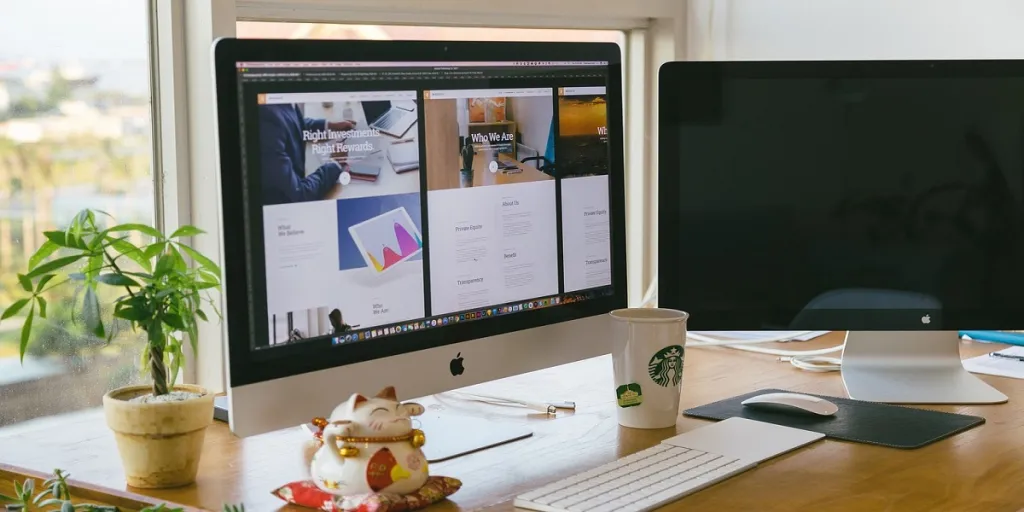
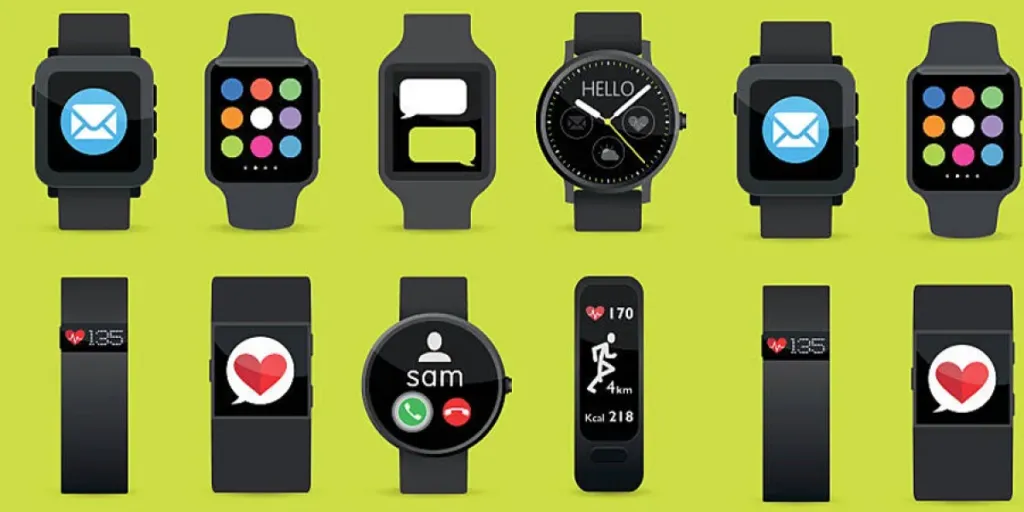



 বাংলা
বাংলা Nederlands
Nederlands English
English Français
Français Deutsch
Deutsch हिन्दी
हिन्दी Bahasa Indonesia
Bahasa Indonesia Italiano
Italiano 日本語
日本語 한국어
한국어 Bahasa Melayu
Bahasa Melayu മലയാളം
മലയാളം پښتو
پښتو فارسی
فارسی Polski
Polski Português
Português Русский
Русский Español
Español Kiswahili
Kiswahili ไทย
ไทย Türkçe
Türkçe اردو
اردو Tiếng Việt
Tiếng Việt isiXhosa
isiXhosa Zulu
Zulu